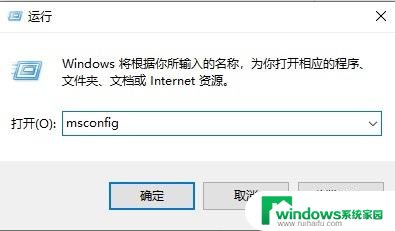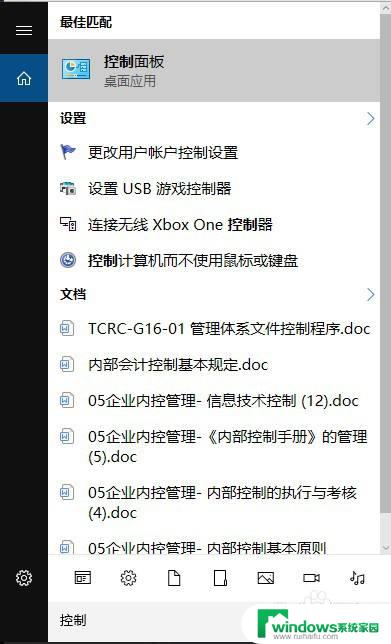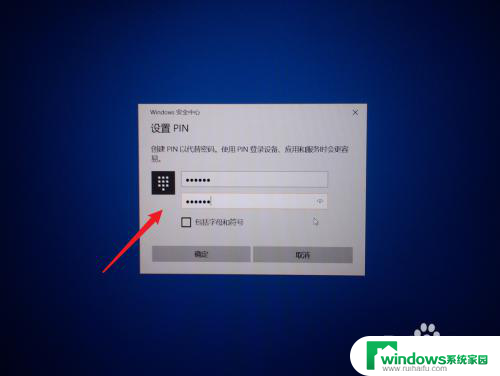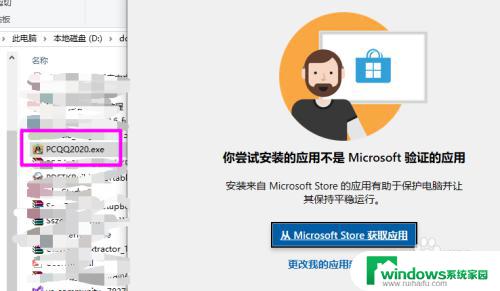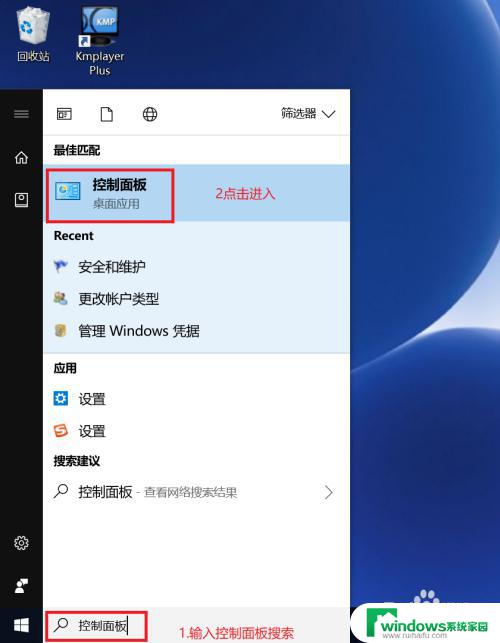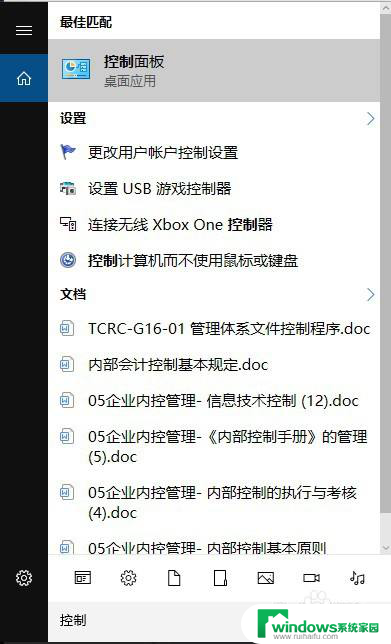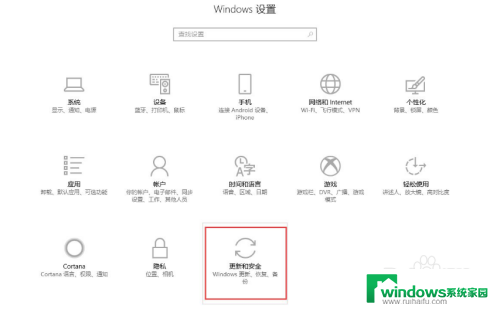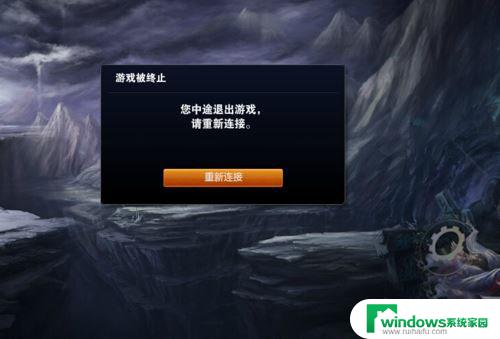Win10每次打开软件都要确认运行?解决方法来了!
更新时间:2023-06-20 10:58:43作者:yang
win10每次打开软件都要确认运行,Win10每次打开软件都要确认是否运行,让人感到非常烦恼和不便,众所周知在Windows系统中,为了保障计算机的安全性,系统会对软件的运行进行提示和确认。但是经常一些经过认证的软件,每次打开都需要用户进行确认,无疑增加了我们使用软件的时间和工作成本。为此有没有什么简便的方法来解决这个问题呢?
具体如下:
1、按下【Win+R】组合键打开运行,输入msconfig点击确定打开系统配置。
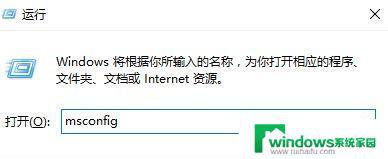
2、切换到【工具】选卡。
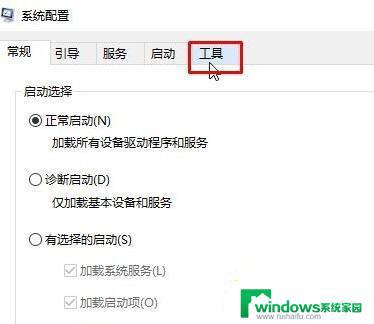
3、在下面选中【更改UAC 设置】,点击【启动】。
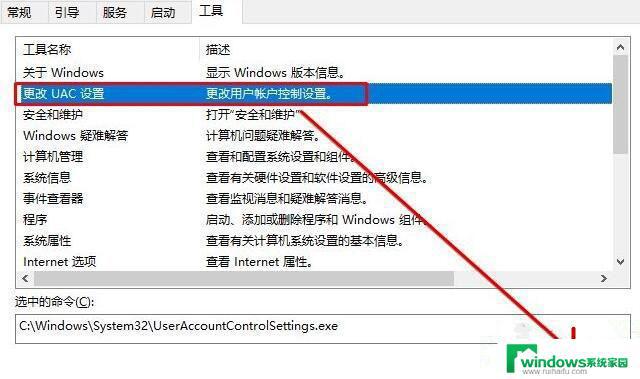
4、在左侧将滑块移动到底部,点击【确定】(弹出询问镜框选同意即可)。
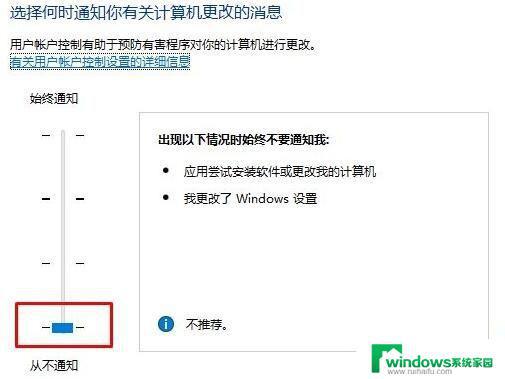
以上是win10在每次打开软件时需要确认运行的全部内容,如果出现这种现象,不妨尝试使用小编提供的方法来解决,希望这些信息对您有所帮助。